MainStage-Benutzerhandbuch
- Willkommen
-
- Übersicht über den Bearbeitungsmodus
-
- Auswählen von Patches und Sets in der Patch-Liste
- Kopieren, Einsetzen und Löschen von Patches
- Organisieren und Bewegen von Patches innerhalb der Patch-Liste
- Hinzufügen von Patches
- Erzeugen eines Patches aus mehreren Patches
-
- Übersicht über das Informationsfenster „Patch-Einstellungen“
- Auswählen von Patch-Einstellungen in der Patch-Bibliothek
- Festlegen der Taktart für Patches
- Ändern des Tempos beim Auswählen eines Patches
- Einstellen der Programmwechsel- und Banknummern
- Hinauszögern eines Patch-Wechsels
- Sofortige Stille für vorheriges Patch
- Ändern von Patch-Symbolen
- Transponieren der Tonhöhe der eingehenden Noten für ein Patch
- Ändern der Stimmung für ein Patch
- Hinzufügen von Textnotizen zu einem Patch
-
- Übersicht über Channel-Strips
- Hinzufügen eines Channel-Strips
- Ändern einer Channel-Strip-Einstellung
- Konfigurieren von Channel-Strip-Komponenten
- Anzeigen der Signalfluss-Channel-Strips
- Ausblenden des Metronom-Channel-Strips
- Erzeugen eines Alias für einen Channel-Strip
- Hinzufügen eines Patch-Busses
- Festlegen der Pan- oder Balance-Position von Channel-Strips
- Festlegen der Channel-Strip-Lautstärkepegel
- Stumm- oder Solo-Schaltung von Channel-Strips
- Verwenden des Outputs mehrerer Instrumente
- Verwenden von externen MIDI-Instrumenten
- Neuorganisieren von Channel-Strips
- Löschen von Channel-Strips
-
- Übersicht über das Informationsfenster „Channel-Strips“
- Auswählen von Channel-Strip-Einstellungen
- Umbenennen von Channel-Strips
- Ändern der Farben von Channel-Strips
- Ändern der Symbole von Channel-Strips
- Schutz vor Feedback/Rückkopplungen bei Channel-Strips
- Festlegen des Keyboard-Inputs bei Channel-Strips für Software-Instrumente
- Transponieren einzelner Software-Instrumente
- Filtern von MIDI-Befehlen
- Skalieren der Velocity für einen Channel-Strip
- Einstellen von Channel-Strips zum Ignorieren von „Hermode Tuning“
- Ignorieren der auf der Concert- und Set-Ebene festgelegten Tonumfänge
- Textnotizen zu einem Channel-Strip in den Channel-Strip-Informationen hinzufügen
- Routen von Audio über Send-Effekte
-
- Bildschirmsteuerung-Informationen – Übersicht
- Ersetzen von Parameterbeschriftungen
- Wählen eigener Farben für Bildschirmsteuerungen
- Ändern des Erscheinungsbilds einer Hintergrund-Bildschirmsteuerung oder einer gruppierten Steuerung
- Einstellen von Bildschirmsteuerungen zum Anzeigen des Hardware-Werts
- Einstellen des Verhaltens bei Parameteränderungen für Bildschirmsteuerungen
- Einstellen des Hardware-Matching-Verhaltens für Bildschirmsteuerungen
- Zurücksetzen und Vergleichen von Änderungen an einem Patch
- Ignorieren von Mappings auf der Concert- und Set-Ebene
-
- Übersicht über das Mapping für Bildschirmsteuerungen
- Zuweisen zu Channel-Strip- und Plug-in-Parametern
- Mapping zwischen Bildschirmsteuerungen und Aktionen
- Mapping zwischen einer Bildschirmsteuerung und mehreren Parametern
- Verwenden von Bildschirmsteuerungen zum Anzeigen von PDF-Seiten
- Bearbeiten des gesicherten Werts für einen zugewiesenen Parameter
- Einstellen von Drum-Pads oder Schaltern/Tasten zum Verwenden des Noten-Anschlags
- Mapping zwischen Bildschirmsteuerungen und allen Channel-Strips in einem Patch
- Aufheben der Mappings zwischen Bildschirmsteuerungen und Parametern
- Entfernen von Mappings für Bildschirmsteuerungen
- Arbeiten mit Kurven
- Erzeugen von Controller-Transforms
-
- Übersicht über das Arbeiten mit Sets
- Erstellen von Sets
- Umbenennen von Sets
- Einklappen von Sets in der Patch-Liste
- Ignorieren der Tonumfänge auf der Concert-Ebene für ein Set
- Löschen von Sets
- Hinzufügen eines Channel-Strips auf der Set-Ebene
-
- Übersicht über das Informationsfenster „Set-Einstellungen“
- Festlegen der Taktart für Sets
- Wechseln des Tempos beim Auswählen eines Sets
- Auswählen einer Farbe für den Set-Ordner in der Patch-Liste
- Transponieren der Tonhöhe der eingehenden Noten für ein Set
- Ändern der Stimmung für Sets
- Hinzufügen von Textnotizen zu einem Set
- Gemeinsames Nutzen von Patches und Sets zwischen Concerts
- Aufnehmen des Audio-Outputs eines Concerts
-
- Übersicht über Concerts
- Erstellen von Concerts
- Öffnen und Schließen von Concerts
- Sichern von Concerts
- Auswirkungen des Sicherns auf Parameterwerte
- Aufräumen von Concerts
- Zusammenlegen von Medien in einem Concert
- Umbenennen des aktuellen Concerts
-
- Übersicht über das Informationsfenster „Concert-Einstellungen“
- Festlegen von MIDI-Routing für Channel-Strips
- Transponieren der Tonhöhe eingehender Noten für ein Concert
- Festlegen der Quelle für Program Change-Befehle
- Senden nicht verwendeter Program Changes an Channel-Strips
- Festlegen der Taktart für ein Concert
- Ändern der Stimmung für ein Concert
- Bestimmen des Pan Law für ein Concert
- Hinzufügen von Textnotizen zu einem Concert
- Steuern des Metronoms
- Ausschalten von MIDI-Noten
- Stummschalten von Audio-Output
-
- Layout-Modus – Übersicht
-
- Bildschirmsteuerungen – Übersicht
- Kopieren und Einsetzen von Bildschirmsteuerungen
- Bewegen von Bildschirmsteuerungen
- Ändern der Größe von Bildschirmsteuerungen
- Ausrichten und Verteilen von Bildschirmsteuerungen
- Anpassen des Sockels einer Shelf-Steuerung
- Gruppieren von Bildschirmsteuerungen
- Löschen von Bildschirmsteuerungen
-
- Bearbeiten der Parameter für Bildschirmsteuerungen – Übersicht
- Extrahieren und Übernehmen von Parametern für Bildschirmsteuerungen
- Zurücksetzen der Parameter für Bildschirmsteuerungen
- Gemeinsame Parameter für Bildschirmsteuerungen
- Parameter für Keyboard-Bildschirmsteuerungen
- Parameter für MIDI-Aktivität-Bildschirmsteuerungen
- Parameter für Drum-Pad-Bildschirmsteuerungen
- Parameter für Wellenform-Bildschirmsteuerungen
- Parameter für Auswahl-Bildschirmsteuerungen
- Parameter für Text-Bildschirmsteuerungen
- Parameter für Hintergrund-Bildschirmsteuerungen
- So schleift MainStage MIDI-Befehle durch
- Exportieren und Importieren von Layouts
- Ändern des Seitenverhältnisses eines Layouts
-
- Vor der Live-Performance
- Verwenden des Perform-Modus
- Bildschirmsteuerungen während der Performance
- Tempo-Änderungen während der Performance
- Tipps für die Performance mit Keyboard-Controllern
- Tipps für die Performance mit Gitarren und anderen Instrumenten
- Stimmen von Gitarren und anderen Instrumenten mit dem Stimmgerät
- Das Playback-Plug-in während der Performance
- Aufnehmen deiner Performance
- Nach der Performance
- Tipps für komplexe Hardware-Setups
-
- Übersicht über die Tastaturkurzbefehle und Befehlskonfigurationen
-
- Tastaturkurzbefehle für Concerts und Layouts
- Tastaturkurzbefehle für Patches und Sets (Bearbeitungsmodus)
- Tastaturkurzbefehle für die Bearbeitung
- Tastaturkurzbefehle für Aktionen
- Tastaturkurzbefehle für Parameter-Mapping (Bearbeitungsmodus)
- Tastaturkurzbefehle für Channel-Strips (Bearbeitungsmodus)
- Tastaturkurzbefehle für Bildschirmsteuerungen (Layout-Modus)
- Tastaturkurzbefehle für „Im Vollbildmodus ausführen“
- Tastaturkurzbefehle für Fenster und Ansicht
- Tastaturkurzbefehle für Hilfe und Support
-
- Informationen über Effekte
-
- Informationen über Amps und Pedale
-
- Amp Designer – Übersicht
- MainStage Amp Designer-Modelle
- Amp Designer-Lautsprecher
- Zusammenstellung eines eigenen Combo
- Amplifier-Steuerung
- Equalizer im Amp Designer – Übersicht
- Amp Designer-Effekte – Übersicht
- Halleffekte im Amp Designer
- Tremolo und Vibrato im Amp Designer
- Mikrofon-Steuerung im Amp Designer
-
- Bass Amp Designer – Übersicht
- Bassverstärker-Modelle
- Bassboxen-Modelle
- Zusammenstellung eines eigenen Combo
- Signalfluss des Verstärkers
- Signalfluss des Vorverstärkers
- Verwenden der DI-Box
- Amplifier-Steuerung
- Bass Amp Designer-Effekte – Übersicht
- Equalizer des Bass Amp Designers
- Kompressor des Bass Amp Designer
- Graphic EQ im Bass Amp Designer
- Parametric EQ im Bass Amp Designer
- Mikrofon-Steuerung im Bass Amp Designer
-
- Informationen über Verzögerungseffekte
- Echo-Steuerung
-
- MainStage Loopback – Übersicht
- Loopback-Instanz in MainStage hinzufügen
- Benutzeroberfläche von MainStage-Loopback
- Wellenformanzeige von MainStage-Loopback
- Transportsteuerungs- und Funktionstasten von MainStage-Loopback
- Informationsanzeige von MainStage-Loopback
- Parameter „Sync“, „Snap“ und „Wiedergabe ab“ von MainStage-Loopback
- Verwenden der Gruppenfunktionen von MainStage-Loopback
- Aktionsmenü von MainStage-Loopback
- Sample Delay-Steuerung
- Stereo Delay-Steuerung
- Tape Delay-Steuerung
-
- Informationen über Filtereffekte
-
- EVOC 20 TrackOscillator – Übersicht
- Vocoder – Übersicht
- Bedienungsoberfläche des EVOC 20 TrackOscillator
- Steuerungen für „Analysis In“
- Steuerungen für „U/V Detection“
- Steuerungen für „Synthesis In“
- Parameter des Tracking-Oszillators
- Tonhöhenparameter des Tracking-Oszillators
- Formant Filter-Steuerungen
- Modulation-Steuerungen
- Parameter für „Output“
-
- Verwenden von MIDI-Plug-ins
-
- Arpeggiator – Übersicht
- Parameter für Arpeggiator-Steuerung
- Parameter für Notenfolge – Übersicht
- Notenfolge-Variationen
- Notenfolge-Inversionen
- Parameter für Arpeggio-Muster – Übersicht
- Live-Modus verwenden
- Grid-Modus verwenden
- Optionsparameter des Arpeggiators
- Keyboard-Parameter des Arpeggiators
- Verwenden der Keyboard-Parameter
- Zuweisen von Controller-Parametern
- Steuerungen für das MIDI-Plug-in „Modifier“
- Steuerungen für das MIDI-Plug-in „Note Repeater“
- Steuerungen für das MIDI-Plug-in „Randomizer“
-
- Verwenden des Scripter-MIDI-Plug-ins
- Verwenden des Script Editors
- Scripter-API – Übersicht
- Funktionen für die MIDI-Verarbeitung – Übersicht
- Funktion „HandleMIDI“
- Funktion „ProcessMIDI“
- Funktion „GetParameter“
- Funktion „SetParameter“
- Funktion „ParameterChanged“
- Reset-Funktion
- JavaScript-Objekte – Übersicht
- Verwenden des JavaScript Event-Objekts
- Verwenden des JavaScript TimingInfo-Objekts
- Verwenden des Objekts „Trace“
- Verwenden der beatPos-Eigenschaft des MIDI-Events
- Verwenden des JavaScript MIDI-Objekts
- Erstellen von Scripter Steuerelementen
- Steuerungen für das MIDI-Plug-in „Transposer“
-
- Erfahre mehr über die enthaltenen Instrumente
-
- Alchemy – Übersicht
- Leiste „Name“
-
- Alchemy-Source – Übersicht
- Source-Master-Steuerungen
- Importübersicht
- Steuerungen der Source-Unterseite
- Source-Filter-Steuerelemente
- Tipps zur Verwendung von-Source-Filtern
- Source-Elemente – Übersicht
- Additivelement-Steuerungen
- Additivelement-Effekte
- Spektralelement-Steuerungen
- Spektralelement-Effekte
- Parameter zur Tonhöhenkorrektur
- Steuerungen für Formant-Filter
- Granularelement-Steuerungen
- Sampler-Element-Steuerungen
- VA-Element-Steuerungen
- Source-Modulationen
- Morph-Steuerungen
-
- Alchemy-Source-Bearbeitungsfenster – Übersicht
- Globale Steuerungen des Informationsfensters
- Gruppensteuerungen im Informationsfenster
- Zonensteuerungen im Informationsfenster
- Keymap-Editor
- Wellenformeditor für Zonen
- Bearbeitungsfenster „Additive“ – Übersicht
- Teilton-Balkendarstellung
- Steuerungen für Teiltonhüllkurve
- Bearbeitungsfenster „Spectral“
- Master-Stimmenbereich
-
- Alchemy-Modulation – Übersicht
- Modulationsrack-Steuerungen
- LFO-Steuerungen
- Steuerungen für AHDSR-Hüllkurven
- Steuerungen für Hüllkurven mit mehreren Segmenten
- Alchemy-Sequenzer
- Parameter für „Envelope Follower“
- ModMap-Parameter
- MIDI-Steuerungsmodulatoren
- Noteneigenschaftsmodulatoren
- Perform-Steuerungsmodulatoren
- Erweiterte Parameter in Alchemy
-
- ES2 – Übersicht
- Bedienoberfläche des ES2
-
- Oszillator-Parameter – Übersicht
- Grundlegende Oszillator-Wellenformen
- Verwenden der Pulsbreitenmodulation
- Verwenden der Frequenzmodulation
- Verwenden der Ringmodulation
- Verwenden von Digiwaves
- Verwenden des Noise-Generators
- Emulieren von verstimmten Analog-Oszillatoren
- Streckung
- Ausgleichen von Oszillatorpegeln
- Festlegen von Oszillator-Startpunkten
- Synchronisieren von Oszillatoren
-
- ES2-Modulation – Übersicht
- Verwenden der LFOs
- Verwenden der Vector-Hüllkurve
-
- Verwenden der Vector-Hüllkurvenpunkte
- Solo- und Sustain-Punkte der Vector-Hüllkurve verwenden
- Vector-Hüllkurven-Loops einrichten
- Verhalten der Release-Phase der Vector-Hüllkurve
- Kurvenformen für die Übergangspunkte der Vector-Hüllkurve
- Zeiten für die Vector-Hüllkurve festlegen
- Verwenden der Zeitskalierung für die Vector-Hüllkurve
- Verwenden von Planar Pad
- Referenz der Modulationsquellen
- Referenz der „Via“-Modulationsquellen
- Steuerungen des integrierter Effektprozessors des ES2
- Erweiterte Parameter
-
-
- MainStage-Quick Sampler – Übersicht
- Hinzufügen von Inhalten zu MainStage-Quick Sampler
- Wellenformanzeige des MainStage-Quick Sampler
- Verwenden von Flex in MainStage-Quick Sampler
- Pitch-Steuerungen von MainStage-Quick Sampler
- Filter-Steuerungen von MainStage-Quick Sampler
- Filtertypen von Quick Sampler
- Amp-Steuerungen von MainStage-Quick Sampler
- Erweiterte Parameter von MainStage-Quick Sampler
-
- MainStage Playback-Plug-in – Übersicht
- Hinzufügen eines MainStage -Playback-Plug-in
- MainStage Playback-Benutzeroberfläche
- Verwenden der MainStage -Playback-Wellenformanzeige
- MainStage Transportsteuerungs- und Funktionstasten von Playback
- MainStage Informationsanzeige von Playback
- MainStage Playback-Parameter „Sync“, „Snap“ und „Wiedergabe ab“
- Verwenden der MainStage -Playback-Gruppenfunktionen
- Verwenden des MainStage -Playback-Aktionsmenüs und -Felds „Datei“
- Verwenden von Markern mit dem MainStage -Playback-Plug-in
-
- Sculpture – Übersicht
- Die Oberfläche von Sculpture
- Globale Parameter
- Parameter der Amplitudenhüllkurve einstellen
- Verwenden des Waveshaper
- Filter-Parameter
- Parameter für „Output“
- Zuweisen von MIDI-Controllern
- Erweiterte Parameter
-
-
- Programmieren von elektrischen Bässen – Übersicht
- Erstellen eines grundlegenden Bass-Sounds
- Grundlegenden Bass-Sound neu definieren
- Erstellen eines mit Plektrum gespielten Bass-Sounds
- Erstellen eines Slap-Bass-Sounds
- Erstellen eines Fretless-Bass-Sounds
- Hinzufügen von Effekten zum selbst erstellten Bass-Sound
-
- Ultrabeat – Übersicht
- Bedienoberfläche von Ultrabeat
- Synthesizer-Bereich – Übersicht
-
- Oszillator – Übersicht
- Verwenden des Phasenoszillator-Modus von Oszillator 1
- Verwenden des FM-Modus von Oszillator 1
- Verwenden des Side-Chain-Modus von Oszillator 1
- Verwenden des Phasenoszillator-Modus von Oszillator 2
- Eigenschaften der grundlegenden Wellenform
- Verwenden des Sample-Modus von Oszillator 2
- Verwenden des Modeling-Modus von Oszillator 2
- Steuerungen des Ringmodulators
- Steuerungen des Rauschgenerators
- Steuerungen für den Filterbereich
- Steuerungen des Distortion-Schaltkreises

Verwenden des Bereichs „Mod Matrix“ von Sampler
Im Bereich „Mod Matrix“ kannst du beliebige Modulationsquellen mit beliebigen Modulationszielen verknüpfen – wie bei einer manuellen Telefonzentrale mit dem Fräulein vom Amt oder bei einer Studio-Patchbay. Wenn du noch keine Erfahrungen mit dem Routing der Synthesizer-Modulation hast, findest du weitere Informationen unter Grundlagen der Modulation.
Du kannst bis zu zwanzig solcher horizontal in Reihen arrangierter Zuordnungen von Modulations-Routings (bestehend aus Quelle, Via und Ziel) simultan verwenden. Du kannst in mehreren parallelen Modulations-Routings dasselbe Ziel auswählen und du kannst dieselben Quellen und dieselben Via-Controller in mehreren Modulations-Routings verschiedener Ziele verwenden.
Die Intensität einer Modulation (wie stark das Ziel von der Quelle beeinflusst wird) kannst du mit dem Schieberegler „Amount“ rechts neben der Quelle und dem Ziel des jeweiligen Modulations-Routings einstellen.
Auch die Intensität der Modulation selbst kann moduliert werden: Der Parameter „via“ definiert eine weitere Modulationsquelle, die du verwenden kannst, um die Modulationsintensität zu steuern. Wenn die Option „via“ aktiviert ist, kannst du die Ober- und die Untergrenze für die Intensität der Modulation festlegen. Siehe Verwenden der Via-Quellen von Sampler.
Weitere Informationen zu verfügbaren Quellen, Zielen und Via-Quellen findest du unter Sampler-Modulationsquellen, Sampler-Modulationsziele, und Via-Quellen für die Sampler-Modulation.
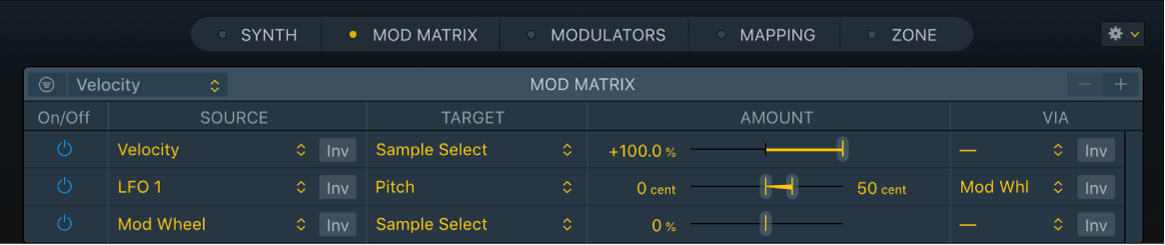
Parameter „Mod Matrix“
Doppelklicke auf das Eingabefeld für den Parameterwert und gib einen neuen Wert ein. Drücke den Zeilenschalter, um den Vorgang abzuschließen.
Taste „Filter On/Off“: Aktiviert den Filter für die Ansicht „Mod Matrix“, der die Darstellung der Modulations-Routings auf die Kriterien beschränkt, die im Einblendmenü „Filter“ festgelegt sind.
Hinweis: Dies ist ein rein visueller Filter. Die Option entfernt oder deaktiviert keine Modulations-Routings, die nicht die Kriterien erfüllen.
Einblendmenü „Filter“: Wähle ein Filterkriterium aus, um die Anzeige von Modulations-Routings zu beschränken. Nur Routings, die diesen Kriterien entsprechen, werden beim Aktivieren der Taste „Filter“ für die Ansicht angezeigt.
Filter by Source/Via: Es werden nur Routings angezeigt, die eine Übereinstimmung bei der Quelle oder der Via-Quelle aufweisen.
Filter by Target: Es werden nur Routings angezeigt, die eine Übereinstimmung beim Ziel aufweisen.
Always select last clicked: Die Filterkriterien werden automatisch so eingestellt, dass nur Routings zu sehen sind, die bei den Parametern, auf die zuletzt geklickt wurde, eine Übereinstimmung bei der Quelle, der Via-Quelle oder dem Ziel aufweisen.
Hinweis: Das Klicken ist nur bei Parametern möglich, die im Bereich „Mod Matrix“ als Quelle, Via-Quelle oder Ziel ausgewählt werden können.
Tasten „-/+“: Entfernt ein Modulations-Routing oder fügt ein Routing hinzu.
Tasten zur Spaltensortierung: Verwende diese Tasten, um alle sichtbaren Quell-, Ziel- oder Via-Routings alphabetisch zu sortieren. Klicke ein weiteres Mal, um die Sortierfolge umzukehren.
Taste „On/Off“: Aktiviere diese Taste, um das Modulations-Routing einzuschalten, oder deaktiviere sie, um das Routing auszuschalten (zu umgehen), ohne dass Einstellungen verloren gehen.
Einblendmenü „Source“: Wähle den Parameter aus, mit dem das Ziel moduliert werden soll.
Taste „Inv“: Kehre den Effekt der Modulationsquelle um. Alle negativen Werte werden positiv und umgekehrt.
Einblendmenü „Target“: Wähle den Parameter aus, der moduliert werden soll.
Aktivpunkt des Schiebereglers „(Max) Amount“ und zugehöriges Feld: Lege mithilfe des Reglers die maximale Modulationsintensität fest, wenn eine Via-Quelle aktiv ist.
Aktivpunkt des Schiebereglers Amount“ und zugehöriges Feld: Lege die Modulationsintensität fest. Wenn eine Via-Quelle aktiv ist, bestimmt dieses Feld die Mindestintensität der Modulation, wobei der Via-Controller auf seinen Minimalwert eingestellt ist.
Schieberegler „Amount“: Lege die Modulationsintensität fest. Bewege einen beliebigen Aktivpunkt, wenn die via-Quelle aktiv ist. Bewege den Bereich zwischen den Aktivpunkten, um beide zu verschieben.
Einblendmenü „Via“: Der Parameter „Via“ definiert eine weitere Modulationsquelle, die verwendet wird, um die Modulationsintensität zu steuern. Siehe Verwenden von Via-Quellen in Sampler.
Taste „Inv“: Kehre den Effekt der Via-Modulationsquelle um. Alle negativen Werte werden positiv und umgekehrt.
Die folgenden Aufgaben treffen auf alle Modulations-Routings zu.
Einfaches Modulations-Routing erstellen
In MainStage -Sampler – Klicke im Bereich „Mod Matrix“ auf die Taste „+“ oben rechts, um ein neues Modulations-Routing zu erstellen.
Tipp: Du kannst bei gedrückter Taste „ctrl“ auf einen beliebigen Zielparameter im Bereich „Synth“ klicken, um ein Kontextmenü zu öffnen, aus dem du direkt eine Modulationsquelle hinzufügen kannst. Daraufhin wird ein neues Modulations-Routing mit den ausgewählten Quell- und Zielparametern im Bereich „Mod Matrix“ erstellt.
Wähle im Einblendmenü „Target“ den Parameter aus, den du modulieren möchtest.
Wähle im Einblendmenü „Source “ den Parameter aus, den du verwenden willst, um das Ziel zu modulieren.
Hinweis: Sampler erstellt automatisch eine entsprechende Hüllkurve oder einen entsprechenden LFO, wenn im Bereich „Modulators“ noch kein solches Element existiert. Beispiel: Wenn du „LFO 3“ aus dem Einblendmenü „Source“ oder dem Einblendmenü „Target“ auswählst, wird „LFO 3“ im Bereich „Modulators“ erstellt.
Bewege den Schieberegler „Amount“, um eine feste Modulationsintensität festzulegen.
Modulations-Routing umgehen (Bypass)
In MainStage -Sampler – Klicke im Bereich „Mod Matrix auf die Taste „On/Off“, um ein neues Modulations-Routing zu erstellen.
Dadurch werden einzelne Modulations-Routings deaktiviert (umgangen), ohne dass Einstellungen verloren gehen.
Modulations-Routing löschen
In MainStage -Sampler – Klicke im Bereich „Mod Matrix“ auf das Modulations-Routing, das du entfernen möchtest.
Klicke auf die Taste „-“ oben rechts im Bereich „Mod Matrix“, um das Modulations-Routing zu löschen.
Dadurch wird das Routing vollständig aus dem Bereich „Mod Matrix“ entfernt.
Darstellungsfilter des Bereichs „Mod Matrix“ verwenden
Der Darstellungsfilter des Bereichs „Mod Matrix“ ist sowohl beim Erstellen neuer Modulations-Routings als auch beim Umgang mit Routings komplexer Instrumente hilfreich. Mithilfe dieses Filters kannst du schnell alle Routings finden, die einen LFO, die Velocity oder ein anderes Auswahlkriterium verwenden.
In MainStage -Sampler – Klicke auf die Taste „Filter On/Off“ oben links im Bereich „Mod Matrix“, um den Darstellungsfilter zu aktivieren.
Wähle ein Kriterium für das Modulations-Routing aus dem Einblendmenü „Filter“ oben links im Bereich „Mod Matrix“ aus.
Im Bereich „Mod Matrix“ werden nur Routings angezeigt, die Ziele oder Quellen umfassen, bei denen sich eine Übereinstimmung mit dem jeweiligen Kriterium ergibt.
Wenn du den Eintrag „Select last clicked“ auswählst, folgt der Darstellungsfilter der Quelle oder dem Ziel, die bzw. das zuletzt bearbeitet oder angeklickt wurde, und beschränkt die Darstellung im Bereich „Mod Matrix“ auf die Routings, die diese Quelle bzw. dieses Ziel verwenden.
Wenn der Darstellungsfilter aktiv ist, wird beim Hinzufügen eines Modulations-Routings automatisch eine Quelle bzw. ein Ziel hinzugefügt, das dem aktuellen Auswahlkriterium des Darstellungsfilters entspricht. Beispiel: Wenn du „LFO 1“ als Auswahlkriterium für den Darstellungsfilter verwendest, wird beim Erstellen eines neuen Modulations-Routings automatisch „LFO 1“ als Quelle hinzugefügt.
Tipp: Du kannst bei gedrückter Taste „ctrl“ auf einen beliebigen Zielparameter im Bereich „Synth“ klicken, um ein Kontextmenü zu öffnen, aus dem du den Befehl „View Modulation“ auswählen kannst. Dies bewirkt, dass der betreffende Parameter aus dem Einblendmenü „Filter“ als Auswahlkriterium für den Darstellungsfilter ausgewählt und für den Bereich „Mod Matrix“ der Darstellungsfilter aktiviert wird.